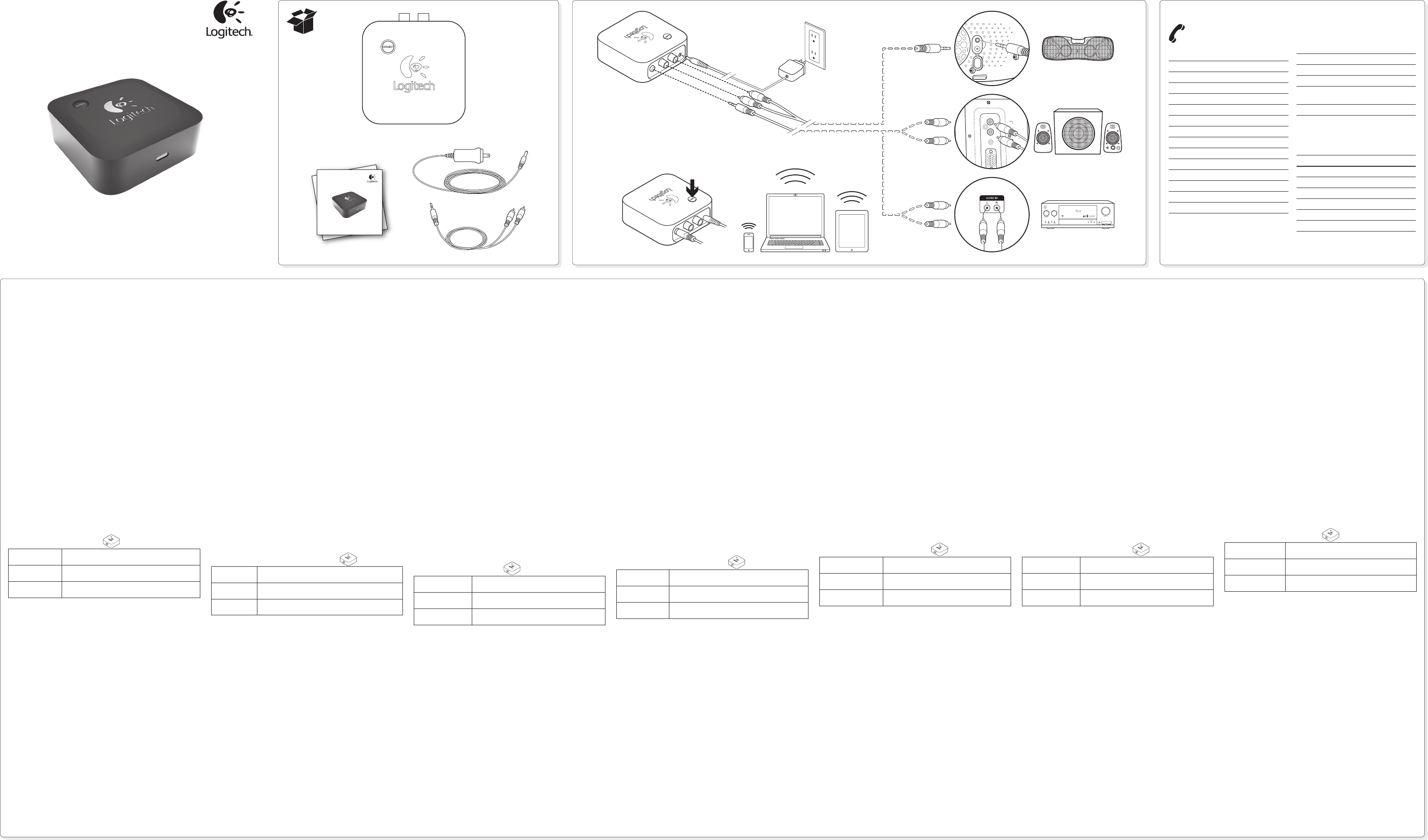Getting started with
Logitech® Wireless Speaker Adapter
for Bluetooth® audio devices
Bass
1 2 3
5
4
Getting started with
Logitech® Wireless Speaker Adapter
for Bluetooth® audio devices
English
Setting up the wireless speak
1. Connect the power supply t
2. Plug t
3. Connect t
using the included Y
4. Pr
in Bluetooth® pairing mode.
5. The wir
Bluetooth-enabled comput
(Ref
instructions.) If your Bluetoot
or pass code, enter 0000 . The Bluet
to play some music.
For PC users: Specifying the wir
the default audio output device f
Windows® XP
1. Go to the S
2. In t
Wireless Speak
3. Clic
Windows® Vista and Windo
1. Go to the S
Devices tab.
2. Choose Pla
Speaker A
3. Clic
4. R
Mac® OS X
1. Open System Pr
2. Select t
3. Select Logit
4. R
Wireless connection indications
Solid red The wireless speak
enabled device are not connect
Flashing green The wireless speak
enabled device are connecting.
Solid green The wireless speak
enabled device are connect
Help with setup
Something not sound right? No sound at all?
• Check the pow
supply should be plugged into an A
• Check the cable connection between t
and your playback de
to the corr
• Re-establish a connection betw
your Bluetoot
consult the documentation that comes with y
• Adjust the volume settings t
and the operating syst
• Restart your media application.
• For PC/Mac users, specify the wir
device for y
covers t
• Please visit www
Deutsch
Einricht
1. Schließen Sie das Str
2. Sc
3. Sc
Y
Empfänger an.
4. Drüc
Bluetooth®-Pairing-Modus zu v
5. Der Wir
T
Ihr Bluetooth-Gerät in den Pairing-Modus. (In der Dokumentation zu
Ihrem Gerät finden Sie Anweisung
Sie zur Eingabe eines Sicherheitscodes, einer PIN oder eines Passcodes
auffordert, geben Sie 0000 ein. Die Bluetooth-
Sie können jetzt Musik hören.
Für PC-Benutzer: Einricht
Standar
Windows® XP
1. Klick
und wählen Sie die Regist
2. Wählen Sie im A
den Logitech Wir
3. Klic
Windows® Vista und Windo
1. Klick
und wählen Sie die Regist
2. Wählen Sie „Wieder
Speaker A
3. Klic
4. S
Mac® OS X
1. Öffnen Sie die Systemeinst
2. Wählen Sie die R
3. Wählen Sie den Logit
4. S
Statusanzeig
Leuchtet r Der Wireless Speak
Gerät sind nicht verbunden.
Blinkt grün Der Wireless Speak
Gerät stellen eine V
Leuchtet g Der Wireless Speak
Gerät sind verbunden.
Probleme bei der Einrichtung?
Mit dem T
• Überprüfen Sie die S
Das Str
• Überprüfen Sie die Kabelv
und Ihrem Wieder
an die richtige Audiobuchse (bzw
Empfänger angeschlossen haben.
• St
und Ihrem Bluet
Gerät finden Sie Informationen darüber
Modus versetzen.)
• St
der Anwendung für Ihr Bluetoot
• Starten Sie die Multimedia-Anw
• PC-/Mac-Benutzer müssen den Wireless Speak
gerät für ihr Betriebssyst
diesem Handbuch im entsprechenden A
• Weit
Fr
Configuration de l’adaptat
1. Connectez le boîtier d’alimentation à l’adaptat
2. Br
3. Connect
tension ou à un récept
4. Appuy
pour activer le mode de couplage Bluet
5. L
tablets et ordinat
Activez le Bluet
plus sur la procédure de couplag
fournie av
de sécurité, un PIN ou un code d’accès, saisissez 0000 . La connexion
Bluetooth est établie. V
Pour les utilisat
parleurs sans fil comme dispositif de sortie audio par défaut
du système d’exploitation
Windows® XP
1. Sélectionnez Démarrer/Panneau de configuration/Sons et périphériques
audio/onglet Audio.
2. Dans la f
Wireless Speak
3. Cliq
Windows® Vista et Windo
1. Sélectionnez Démarrer/Panneau de configuration/Matériel et audio/Son/
onglet Périphériques de lecture.
2. Sélectionnez Périphériq
Speaker A
3. Cliq
4. R
Mac® OS X
1. Ouvrez Préférences Sy
2. Sélectionnez l’ong
3. Sélectionnez Logit
4. R
multimédia.
Témoins de connexion sans fil
Témoin rouge allumé
en continu
L'adaptateur de haut-parleurs sans fil et
votre dispositif Bluet
Témoin clignotant
en vert
L'adaptateur de haut-parleurs sans fil et
votre dispositif Bluet
Témoin vert allumé
en continu
L'adaptateur de haut-parleurs sans fil et
votre dispositif Bluet
Aide pour la configuration
Quelque chose ne fonctionne pas? V
• Vérifiez l’alimentation de l’adaptateur de haut-parleurs sans fil.
Le boîtier d’alimentation doit être raccor
• Vérifiez le branchement des câbles entre l’adaptat
sans fil et votre dispositif audio. Le câble audio doit êtr
aux prises audio correct
• Reconnectez l’adapt
(Pour activer le couplage Bluet
avec v
• Réglez les paramètres de v
d’exploitation du dispositif Bluetooth et dans l’application.
• Redémarr
• Pour les utilisateurs de PC/Mac: définissez l’adaptat
sans fil comme dispositif de sortie audio par défaut de votre système
d’exploitation. Pour ce faire, r
de ce document.
• Pour obtenir de l’aide supplémentair
support.
Español
Instalación del adaptador inalámbrico para altav
1. Conecte la fuent
2. Conect
3. Conect
o un recept
4. Pulse el botón de conexión en el adapt
para colocarlo en el modo de emparejamient
5. El adapt
inteligent
Coloque el dispositivo Bluetoot
(Consulte la documentación que se suministra con el dispositiv
obtener instrucciones detalladas). Si el dispositiv
un código de seguridad, un PIN o una clave de acceso, escriba 0000 .
Se establecerá la conexión Bluetooth. Una v
ya podrá repr
Para usuarios de PC: Especificación del adaptador inalámbrico
para altavoces como el dispositiv
predet
Windows® XP
1. Va
2. En la v
Logitech Wir
3. Hag
Windows® Vista y Windo
1. Va
de reproducción.
2. Eli
Speaker A
3. Hag
4. R
Mac® OS X
1. Abra Pref
2. Seleccione Sonido/fic
3. Seleccione Logit
4. R
Indicaciones de conexión inalámbrica
Rojo permanent El adaptador inalámbrico para altavoces y el dispositiv
con tecnología Bluet
V El adaptador inalámbrico para altavoces y el dispositiv
con tecnología Bluet
V El adaptador inalámbrico para altav
con tecnología Bluet
Ayuda con la instalación
¿Algo no suena bien? ¿No hay ningún sonido?
• Compruebe la conexión de alimentación del adaptador inalámbrico
para altavoces. La fuent
de corriente alt
• Compruebe la conexión de cable entre el adaptador inalámbrico para
altavoces y el dispositiv
el cable de audio a la toma (o t
o dispositivo de repr
• Vuelva a establecer una conexión entr
altavoces y el dispositiv
en modo de emparejamient
• Ajuste la configuración de v
como en el sistema operativ
• Reinicie la aplicación multimedia.
• Si utiliza un PC/Mac, especifique el adaptador inalámbrico para altavoces
como el dispositivo de salida de audio para el sist
Consulte la sección de est
• Visite www
Nederlands
De draadloze speak
1. Sluit de stroomtoe
2. S
3. Sluit de dr
of op een A
4. Druk op de knop Connect op de dr
Bluetooth®-k
5. U kunt de dr
en Bluetooth-comput
(Raadpleeg de documenatie die meegelever
koppelingsinstructies.) Als uw Bluet
een pincode of een wachtwoor0000 in. De Bluetooth-
verbinding is gemaakt. U kunt nu muziek afspelen.
V
opgeven als st
uw besturingssyst
Windows® XP
1. Ga naar Start > Configuratiescherm > Geluiden en audioapparat
tabblad Audio.
2. Kies Logit
Standaar
3. Klik op OK en st
Windows® Vista en Windo
1. Ga naar Start/Configuratiescherm/Har
Afspeelapparaten.
2. Kies Af
3. Klik op S
4. S
Mac® OS X
1. Open Systeemv
2. Select
3. Select
4. S
Indicaties voor draadloze v
Brandt rood De draadloze speaker
apparaat zijn niet verbonden.
Knippert groen De draadloze speaker
apparaat worden v
Brandt onafgebrok
groen
De draadloze speaker
apparaat zijn verbonden.
Hulp bij de set-up
Geen goed geluid? Hoort u helemaal geen geluid?
• Controleer de stroomv
De stroomtoe
• Controleer de draadverbinding tussen de dr
en uw afspeelapparaat. Zorg erv
geluidsaansluiting (of aansluitingen) van uw afspeelapparaat of ontvanger
hebt aangesloten.
• Herstel de v
apparaat. (Raadpleeg de documentatie die meegelev
om uw Bluetooth-apparaat in k
• Zet de instellingen v
het besturingssysteem v
• Start uw mediatoepassing opnieuw
• Pc-/Mac-gebruikers: st
uitvoerapparaat voor uw besturingssy
de sectie die over dit onderwerp gaat.
• Ga naar www
Italiano
Installazione dell’adattator
1. Collegare l’alimentat
2. Colleg
3. Colleg
o a un ricevitor
4. Pr
per attivare la modalità di pairing Bluet
5. L
tablet e computer abilitati per Bluet
per il dispositivo Bluetoot
il dispositivo per le istruzioni per il pairing.) Se il dispositivo Bluet
un codice di sicurezza, un PIN o un codice di prot0000 .
Viene stabilita la connessione Bluetooth. È or
Per gli ut
wireless come dispositiv
il sistema oper
Windows® XP
1. Scegliere S
2. N
Wireless Speak
3. F
Windows® Vista e Windo
1. Scegliere S
Dispositivi di riproduzione.
2. Sceg
Speaker A
3. F
4. Ria
Mac® OS X
1. Aprire Pref
2. Selezionar
3. Selezionar
4. Ria
Indicatori della connessione wir
Rosso fisso L'adattatore dell'alt
abilitato per Bluet
V L'adattator
abilitato per Bluet
V L'adattat
abilitato per Bluet
Problemi di installazione
L
riprodotto affatto.
• Controllare il colleg
dell’altoparlant
di corrent
• Controllare il colleg
e il dispositivo di riproduzione. Assicurarsi di a
prese audio corr
• Ristabilire la connessione tra l’adattat
e il dispositivo Bluetoot
Bluetooth, consultar
• Impostare il v
operativo per il dispositivo Bluet
• Riavviare l’applicazione multimediale.
• Per gli ut
come dispositivo di uscita audio per il sist
alla sezione che tratta quest
• Per ulterior
Svensk
Installera adapt
1. Anslut strömkabeln till adapter
2. Anslut strömk
3. Anslut adapt
med den medföljande Y
4. T
den intar hopparningsläge för Bluetoot
5. A
Bluetooth-aktiv
(Anvisningar för hopparning finns i den dokumentation som medföljde
enheten.) Om Bluet
så anger du 0000 . Bluetooth-anslutning
börja spela musik.
PC-användare: Ange adapt
som standardenhet för ljuduppspelning i operativsy
Windows® XP
1. Gå till Start > Kontr
2. I fönstr
Speaker A
3. Klic
Windows® Vista och W
1. Gå till Start > Kontr
Uppspelningsenheter
2. Välj Uppspelningsenhet
3. Klic
4. S
Mac® OS X
1. Öppna Systeminställning
2. Gå till Ljud oc
3. Välj Logit
4. S
Indikator
Rött fast sken Ingen anslutning mellan adaptern för trådlösa
högtalare och den Bluet
Blinkande grönt sk Anslutning pågår mellan adapter
högtalare och den Bluet
F Anslutning finns mellan adaptern för trådlösa
högtalare och den Bluet
Installationshjälp
Låter det inte bra? Hör du inget ljud alls?
• Kontroller
ansluten. S
• Kontroller
och uppspelningsenheten. K
ljuduttag på uppspelningsenheten eller mottag
• Åt
Bluetooth-enhet
innehåller information om hur den försätts i hopparningsläge.)
• Justera ljudv
Bluetooth-enhet
• Starta om mediespelaren.
• PC- och Mac-användare anger adapt
ljuduppspelningsenhet i operativsystemet. Se äv
ämnet i detta dokument.
• Ytterlig
www.logitec
België/Belgique Dutch: +32-(0)2 200 64 44;
Fr
Česká Republika +420 239 000 335
Danmark +45-38 32 3
Deutschland +49-(0)69-5
España +34-9
France +33-(0)1-57 32 32 7
Ireland +353-(0)1 524 50 80
Italia +39-02-9
Magyarország +36-
Nederland +3
Norge +47-(0)24 1
Österr +43-(0)1 206 091 026
Polska 00800 44
Portugal +35
Россия +7(495) 64
Schweiz/Suisse D +4
Svizzera F +4
I +4
E +4
South Africa 0800 98
Suomi +358-(0)9 725 1
Sverige +46-(0)8-50
Türkiye 00800 44 882 5862
United Arab 8000 44
Emirates
United Kingdom +44-(0)203-024-8
European, English: +4
Mid. East., & F
African Hq.
Morges,
Switzerland
Eastern Eur English: 4
United S +1 646-454-3200
Argentina +0800 555 3284
Brasil +0800 891 4
Canada +1-866-934-5644
Chile +1
Latin America +55 1
Mexico +00